无软驱RAID、SCSI磁盘控制器驱动的安装

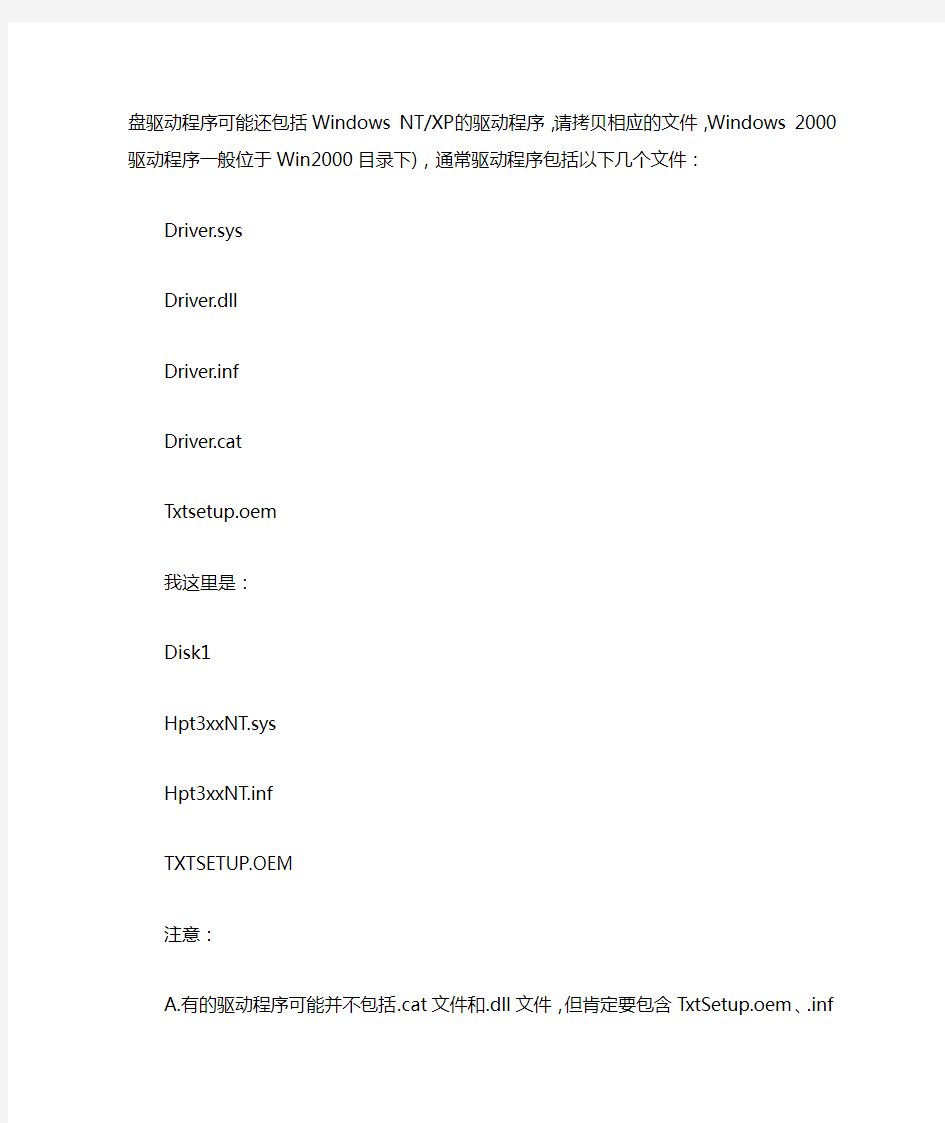
无软驱情况下RAID、SCSI磁盘控制器驱动的安装……
对于Windows 2000/XP之类的基于NT内核的操作系统,即插即用硬件的安装可以安排在系统安装之后再进行(即系统安装到GUI模式阶段才开始安装);不过对于SCSI、RAID卡的驱动安装情况可能有所不同,如果你需要将操作系统安装在RAID或SCSI硬盘上,那么它们的驱动程序必须在安装系统之前就正确加载(它们的安装时机应是位于系统安装的T extMode阶段)。基于这样的原因,磁盘控制器之类的硬件和常见的即插即用硬件的驱动程序安装方式肯定是不一样的,我们应该区别对待。
安装此类驱动程序常见的模式是将硬件的驱动程序拷贝到软盘上,这样在系统开始安装的时候按下F6,然后系统会为你加载软盘中的驱动程序。这样的驱动程序软盘根目录下肯定有一个名为Txtsetup.oem的文件,它会告诉安装程序怎样安装SCSI、RAID卡的驱动程序,至于这个文件的详细资料我们不再详细加以介绍,如果你有兴趣的话,可以参考微软的驱动开发包中相关部分。
实例——在最初的我安装Windows 2000的时候,总是先将IWill SIDERAID 100的驱动程序放入软驱,然后再安装的初期及时按下F6来加载RAID卡的驱动程序,通过以下方式改造可以让我的RAID卡的驱动直接加载(就如同它已经内置了驱动程序一样)。
(1)把Windows 2000原版光盘上的所有文件拷贝到f:\win2k 下,并在i386目录下建立一个$OEM$ 子目录(f:\win2k\i386\$OEM$);
(2) 在$OEM$目录下新建TEXTMODE子目录(f:\win2k\i386\$OEM$\TEXTMODE);
(3) 把RAID卡的Windows 2000驱动程序都拷贝到TEXTMODE目录下(RAID卡随盘驱动程序可能还包括Windows NT/XP的驱动程序,请拷贝相应的文件,Windows 2000驱动程序一般位于Win2000目录下),通常驱动程序包括以下几个文件:Driver.sys
Driver.dll
Driver.inf
Driver.cat
Txtsetup.oem
我这里是:
Disk1
Hpt3xxNT.sys
Hpt3xxNT.inf
TXTSETUP.OEM
注意:
A.有的驱动程序可能并不包括.cat文件和.dll文件,但肯定
要包含TxtSetup.oem、.inf和.sys文件;
B.所有在Txtsetup.oem文件中出现的文件都应该拷贝到textmode目录中;
C.这些文件还必须拷贝到应答文件中OemPnPDriversPath 键指定的相关目录中,比如我们后文是f:\win2k\i386\$OEM$\$1\PnPdrvrs\RAID100
D.所有TextMode目录中的文件名还必须列举在应答文件的[OEMBootFiles]段中。
(4) 用任何文本编辑器编辑Txtsetup.oem文件,删除任何和Windows 2000驱动无关的信息,并且把[disks] 段中的目录相关信息改成指向当前目录,比如我这里是:
[Disks]
d1 = "HPT370 UDMA/ATA100 RAID Driver Diskette", \Disk1, \
d2 = "HPT370 UDMA/ATA100 RAID Driver Diskette", \Disk1, \Winnt d3 = "HPT370 UDMA/ATA100 RAID Driver Diskette", \Disk1, \Win2k
修改成:
[Disks]
d1 = "HPT370 UDMA/ATA100 RAID Driver Diskette", Disk1, .
注意:
A.上边的“d1 = "HPT370 UDMA/ATA100 RAID Driver Diskette", Disk1, .”后边有一个表示当前路径的英文句号“.”;
B.由于我们修改了目录信息(只保留了一个d1),所以请将后文相关部分的d3也改成d1(标识Windows 2000驱动程序):
[Files.scsi.Hpt3xx2K]
driver = d1, HPT3xxNT.sys, Hpt3xxNT
inf = d1, hpt3xxNT.inf, Hpt3xxNT
(5) 用文本编辑器编辑unattend.txt并且加入以下段:
[MassStorageDrivers]
" Iwill SIDE RAID100 IDE RAID Controller for Win2000" = "OEM"
其中的“Iwill SIDE RAID100 IDE RAID Controller for Win2000”来自于Txtsetup.oem文件[scsi]段中标志Windows 2000控制器的文字。
(6)在应答文件中,创建[OEMBootFiles]段,将T extMode目录下的所有文件列表填写进去,我这里是:
[OEMBootFiles]
Disk1
Hpt3xxNT.sys
Hpt3xxNT.inf
TXTSETUP.OEM
注意:
如果你的计算机上有多个存储控制卡,请只将启动设备的驱动程序加入应答文件的[MassStorageDrivers] 和[OEMBootFiles]段中,至于其它存储设备的驱动程序,我们可以按照后文“即插即用硬件驱动安
装”中介绍的方法来安装。
(7)为了保证Windows安装程序自动去查找我们添加进去的第三方驱动程序,我们还需要在应答文件中[Unattended]中添加一行:OemPreinstall=Y es
服务器之磁盘阵列RAID——配置方法(图解)
磁盘阵列可以在安装系统之前或之后产生,系统会视之为一个(大型)硬盘,而它具有容错及冗余的功能。磁盘阵列不单只可以加入一个现成的系统,它更可以支持容量扩展,方法也很简单,只需要加入一个新的硬盘并执行一些简单的指令,系统便可以实时利用这新加的容量。 ·RAID 的种类及应用 IDE和SCSI是计算机的两种不同的接口,前者普遍用于PC机,后者一般用于服务器。基于这两种接口,RAID分为两种类型:基于IDE接口的RAID应用,称为IDE RAID;而基于SCSI接口的RAID应用则相应称为SCSI RAID。 基于不同的架构,RAID 又可以分为: ● 软件RAID (软件RAID) ● 硬件RAID (硬件RAID) ● 外置RAID (External RAID) ·软件RAID很多情况下已经包含在系统之中,并成为其中一个功能,如Windows、Netware及Linux。软件RAID中的所有操作皆由中央处理器负责,所以系统资源的利用率会很高,从而使系统性能降低。软件RAID是不需要另外添加任何硬件设备,因为它是靠你的系统——主要是中央处理器的功能——提供所有现成的资源。 ·硬件RAID通常是一张PCI卡,你会看到在这卡上会有处理器及内存。因为这卡上的处理器已经可以提供一切RAID所需要的资源,所以不会占用系统资源,从而令系统的表现可以大大提升。硬件RAID可以连接内置硬盘、热插拔背板或外置存储设备。无论连接何种硬盘,控制权都是在RAID卡上,亦即是由系统所操控。在系统里,硬件RAID PCI卡通常都需要安驱动程序,否则系统会拒绝支持。
·外置式RAID也是属于硬件RAID的一种,区别在于RAID卡不会安装在系统里,而是安装在外置的存储设备内。而这个外置的储存设备则会连接到系统的SCSI卡上。系统没有任何的RAID功能,因为它只有一张SCSI卡;所有的RAID功能将会移到这个外置存储里。好处是外置的存储往往可以连接更多的硬盘,不会受系统机箱的大小所影响。而一些高级的技术,如双机容错,是需要多个服务器外连到一个外置储存上,以提供容错能力。 ·配置RAID磁盘阵列 一、为什么要创建逻辑磁盘? 当硬盘连接到阵列卡(RAID)上时,操作系统将不能直接看到物理的硬盘,因此需要创建成一个一个的被设置为RAID0,1和5等的逻辑磁盘(也叫容器),这样系统才能够正确识别它。 逻辑磁盘(Logic Drive)、容器(Container)或虚拟磁盘(Virtual Drive)均表示一个意思,他们只是不同阵列卡产商的不同叫法。 二、创建逻辑磁盘的方式 使用阵列卡本身的配置工具,即阵列卡的BIOS。(一般用于重装系统或没有安装操作系统的情况下去创建容器(Adaptec阵列卡)/逻辑驱动器(AMI/LSI 阵列卡)。 使用第三方提供的配置工具软件去实现对阵列卡的管理。如Dell Array Manager。(这些软件用于服务器上已经安装有操作系统) 三、正确识别您的阵列卡的型号(本文以Dell为例,其实都大同小异) 识别您的磁盘阵列控制器(磁盘阵列控制器为可选项, 如果没有购买磁盘阵列控制器的话以该步骤可以省去) 如果您有一块Adaptec磁盘阵列控制器(PERC 2,PERC2/SI,PERC3/SI,PERC3/DI),在系统开机自检的时候您将看到以下信息: Dell PowerEdge Expandable RAID Controller 3/Di, BIOS V2.7-x [Build xxxx](c) 1998-2002 Adaptec, Inc. All Rights Reserved. <<< Press CTRL+A for Configuration Utility! >>>
安装Windows2K3+F6手动加载ServeRAID+MR10驱动步骤
安装Windows2K3 F6手动加载ServeRAID-MR10i,10il,10is,10k控制器驱动详细步骤本文适用与使用MR10i,10il,10is,10k控制器机型 1.到如下链接中下载控制器驱动. https://www.360docs.net/doc/fc8343171.html,/
2.驱动为.exe文件,下载到本地.双击运行,弹出如下窗口. 选择 Extract to Hard Driver 然后点击Next,继续,选择所要解压缩的路径.
成功解压缩后点击 Exit 退出 3.进入所解压缩的文件夹,目录结构如下. 根据Win2003版本选择相应文件夹.(32位版本选择win2k3-32;64位版本选择win2k3-64) 由于举例时使用windows 2003 32Bit 版本,所以选择win2k3-32文件夹.(64位win2003安装方法,见’几点注意 4’) 4.将该文件夹下所有文件,复制到空白的软盘根目录下.(注意:软盘必须是格式化好的空白盘)
至此,驱动软盘制作完成. 5.将USB 软驱接到服务器上.将服务器开启,插入Windows2003安装光盘进行引导. 进入蓝色引导安装界面时,注意屏幕最下方灰色提示条.出现F6提示时,立即按F6. 按后,暂时没有反映.等待大约1分钟,屏幕出现如下界面.
下方屏幕提示:按S加载额外驱动,按Enter不加载任何驱动继续. 此时,按S. 6.接下来屏幕提示如下. 将制做好的驱动软盘插入到软驱中. 按Enter 继续. 7.随后屏幕提示所读到的软盘中驱动信息如下:
选择 Server 2003 32-bit Enter 进行选择. 接下来出现如下提示:
磁盘阵列配置全程解
磁盘阵列配置全程解(图) 说到磁盘阵列(RAID,Redundant Array of Independent Disks),现在几乎成了网管员所必须掌握的一门技术之一,特别是中小型企业,因为磁盘阵列应用非常广泛,它是当前数据备份的主要方案之一。然而,许多网管员只是在各种媒体上看到相关的理论知识介绍,却并没有看到一些实际的磁盘阵列配置方法,所以仍只是一知半解,到自己真正配置时,却无从下手。本文要以一个具体的磁盘阵列配置方法为例向大家介绍磁盘阵列的一些基本配置方法,给出一些关键界面,使各位对磁盘阵列的配置有一个理性认识。当然为了使各位对磁盘阵列有一个较全面的介绍,还是先来简要回顾一下有关磁盘阵列的理论知识,这样可以为实际的配置找到理论依据。 一、磁盘阵列实现方式 磁盘阵列有两种方式可以实现,那就是“软件阵列”与“硬件阵列”。 软件阵列是指通过网络操作系统自身提供的磁盘管理功能将连 接的普通SCSI卡上的多块硬盘配置成逻辑盘,组成阵列。如微软的Windows NT/2000 Server/Server 2003和NetVoll的NetWare两种操作系统都可以提供软件阵列功能,其中Windows NT/2000 Server/ Server 2003可以提供RAID 0、RAID 1、RAID 5;NetWare操作系统
可以实现RAID 1功能。软件阵列可以提供数据冗余功能,但是磁盘子系统的性能会有所降低,有的降代还比较大,达30%左右。 硬件阵列是使用专门的磁盘阵列卡来实现的,这就是本文要介绍的对象。现在的非入门级服务器几乎都提供磁盘阵列卡,不管是集成在主板上或非集成的都能轻松实现阵列功能。硬件阵列能够提供在线扩容、动态修改阵列级别、自动数据恢复、驱动器漫游、超高速缓冲等功能。它能提供性能、数据保护、可靠性、可用性和可管理性的解决方案。磁盘阵列卡拥有一个专门的处理器,如Intel的I960芯片,HPT370A/372 、Silicon Image SIL3112A等,还拥有专门的存贮器,用于高速缓冲数据。这样一来,服务器对磁盘的操作就直接通过磁盘阵列卡来进行处理,因此不需要大量的CPU及系统内存资源,不会降低磁盘子系统的性能。阵列卡专用的处理单元来进行操作,它的性能要远远高于常规非阵列硬盘,并且更安全更稳定。 二、几种磁盘阵列技术 RAID技术是一种工业标准,各厂商对RAID级别的定义也不尽相同。目前对RAID级别的定义可以获得业界广泛认同的有4种,RAID 0、RAID 1、RAID 0+1和RAID 5。 RAID 0是无数据冗余的存储空间条带化,具有成本低、读写性能极高、存储空间利用率高等特点,适用于音、视频信号存储、临时文件的转储等对速度要求极其严格的特殊应用。但由于没有数据冗
磁盘阵列RAID的建立和系统安装
前言 SATA和RAID在提升硬盘性能方面,确实给用户带来新的性能。目前Intel、VIA、NVIDIA 在各自的芯片组里都加入了SATA和RAID功能,但是采用的技术方法各不一样,设置也不相同,加上D版的OS五花八门,给用户的使用带来诸多不便。为此,我们设立这个主题,发表一些测试和实验报告,针对一些常见问题作一些说明、解释,有解决办法的告诉各位一些 解决办法。 一、Intel、VIA、NVIDIA的RAID异同点。 Intel的ICH5R、ICH6R集成有SATA-RAID控制器,仅支持SATA-RAID,不支持PATA-RAID。Intel采用的是桥接技术,就是把SATA-RAID控制器桥接到IDE控制器,因此可以通过BIOS 检测SATA硬盘,并且通过BIOS设置SATA-RAID。当连接SATA硬盘而又不做RAID时,是把SATA硬盘当作PATA硬盘处理的,安装OS时也不需要驱动软盘,在OS的设备管理器内也看不到SATA-RAID控制器,看到的是IDE ATAPI控制器,而且多了两个IDE通道(由两个SATA 通道桥接的)。只有连接两个SATA硬盘,且作SATA-RAID时才使用SATA-RAID控制器,安装OS时需要需要驱动软盘,在OS的设备管理器内可以看到SATA-RAID控制器。安装ICH5R、ICH6R的RAID IAA驱动后,可以通过IAA程序查看RAID盘的性能参数。 VIA的VT8237 SATA-RAID设计与Intel不同,它是把一个SATA-RAID控制器集成到8237南桥内,与南桥里的IDE控制器没有关系。当然这个SATA-RAID控制器也不见得是原生的SATA模式,因为传输速度也没有达到理想的SATA性能指标。BIOS不负责检测SATA硬盘,所以在BIOS里看不到SATA硬盘。SATA硬盘的检测和RAID设置需要通过SATA-RAID控制器自己BootROM(也可以叫SATA-RAID控制器的BIOS)。所以BIOS自检后会启动一个BootROM 检测SATA硬盘,检测到SATA硬盘后就显示出硬盘信息,此时按快捷键Tab就可以进入BootROM设置SATA-RAID。在VIA的VT8237南桥的主板上使用SATA硬盘,无论是否做RAID 安装OS时都需要驱动软盘,在OS的设备管理器内可以看到SATA-RAID控制器。 NVIDIA的nForce2/ nForce3/ nForce4芯片组 NVIDIA的SATA/IDE/RAID处理方式是集Intel和VIA的优点于一身。第一是把SATA/IDE/RAID 控制器桥接在一起,在不做RAID时,安装XP/2000也不需要任何驱动。第二是在BIOS里的SATA硬盘不像Intel那样需要特别设置,接上SATA硬盘BIOS就可以检测到。第三是不仅SATA硬盘可以组成RAID,PATA硬盘也可以组成RAID,PATA硬盘与SATA硬盘也可以组成RAID。这给需要RAID的用户带来极大的方便,Intel的ICH5R、ICH6R,VIA的VT8237都不支持PATA 的IDE RAID。 NVIDIA的SATA/ IDE/RAID控制器结构如下:
磁盘阵列配置安装
RAID磁盘阵列|1|1 据统计60%的企业关键数据都存储在企业内部员工的PC机和笔记本 电脑上。对这部分的数据的存储管理及备份管理本应是一个重要问题,但因为用户过于分散及管理工作过于琐碎等原因,反而疏忽了对这些机器上的数据的管理,由于各种原因造成数据丢失。 磁盘阵列的使用方式根据具体需求的不同,连接和配置的方式可谓 是多种多样,都具有各自的特点和功能。 本方案将采用IBM DS4200 磁盘阵列柜为模型,列举目前最具代表性 的配置安装方式供客户参考。 磁盘阵列配置安装
典型用户网络结构: 2.1连接示意图如下: 如图所示,公司、学校。内网有文件服务器1台、WEB 服务器1台、OA 服务器一台、MIS 服务器1台、SQL 数据库服务器1台、共有办公电脑X 台左右客户需求: 1. 公司,学校。需对企业局域网内的PC及工作站终端重要数据备份至服务器 2. 将服务器上的数据备份到磁盘阵列 3. 服务器系统备份、重要PC系统备份 4. 保证公司文件资料的安全性 硬件需求: 1. 服务器一台 2. 磁盘阵列柜一台 综合分析: 此方案硬件连接方便,只需增加存储设备,和一台服务器就能建立 硬件平台,成本小且组建迅速。 典型用户网络结构是目前大多数企业公司现行的网络结构,增加此 方案中磁盘阵列容易实现,能满足客户的多重基本需求,有立竿见影的 作用且使用效率高,硬件方面设备维护简单,数据集中管理,唯独各种 数据(邮件,myserver等)的备份都需要手动操作。但可以使用恰当的 软件弥补该缺点,智能自动备份各种数据
2.2 双机热备方案: 根据ds4300磁盘阵列具有双控制卡的特定本节采用全冗余建议方案 采用2 台IBM p5 520 服务器运行应用,分别运行HACMP 软件, 保证系统的高可靠性。 采用2 台2005 -H08 光纤交换机建立存储局域网环境,分别连 接两台p5 520 服务器和磁盘阵列。2 台光纤交换机可以避免单点故障。 采用IBM DS4300 保证数据存储的可靠性和读取效率。 2 台p5 520 分别通过2 根光纤连接到2 台存储光纤交换机, DS4300 通过4 根光纤连接到2 台存储光纤交换机,如此连接即保证了可靠性,又提高了数据访问的效率。 硬件需求:(所有配置只提供参考,具体根据需求提供详细配置) 服务器:IBM p5 520 2 台;2 颗1.5GHz/1.65GHz 的power5 处 理器,4GB 内存。 2 块73GB 内置硬盘: 用于安装操作系统
七大步骤做RAID驱动
七大步骤: 一、复制Windows 2003安装目录. 二、准备驱动程序文件. 三、编辑“txtsetup.sif”文件(1). 四、编辑“txtsetup.sif”文件(2). 五、修改“winnt.sif”文件内容. 六、将RAID驱动压缩到安装文件. 七、重新生成安装光盘. 为了不再让Win2003的安装过程需要通过软盘加载RAID驱动程序,很多人都梦想将主板的RAID驱动程序集成到安装光盘中,本文就来DIY一张集成RAID驱动程序的Windows 2003安装光盘! 一、复制Windows 2003安装目录 打开资源管理器,在一个拥有足够磁盘空间(空闲空间至少为700MB;如果将生成后的光盘镜像也放在该分区,则应当保证有一张光盘的双倍容量的空间,即1.4GB左右)的硬盘分区上创建一个文件夹,比如“D:\w2003RAID\”,用于保存Windows 2003的全部安装文件。 把一张完好的Windows 2003安装光盘[下载]放入光驱,在资源管理器中将光盘中的文件全部选定,再复制到“D:\w2003RAID\”目录中。 二、准备驱动程序文件 一般随主板附送的驱动程序安装光盘中都有RAID的驱动程序。打开光盘目录,寻找名称中含有“SATA”或“RAID”字符的文件夹;也可在主板制造商的网站或其它驱动程序下载站点(如:驱动之家等)寻找与自己的主板芯片组相匹配的RAID驱动程序。 [注意]Intel S5000PSLSAS型号的主板,不是每个版本都能支持Intel四核处理器,得803以上版本才行。而且,Intel S5000PSLSAS 803版本主板盒装光盘的SAS RAID驱动,对RAID 支持不好,如用此驱动安装Windows 2003系统,一般在例如最后10分钟及3分钟的时候就装不下去了!所以必须下载最新版本的驱动,这是下载地址。 下载解压后,对Windows 2003而言,只需要ESRT2_Windows_v_07_15_0209_2007_WHQL\windows_xp_2003_x86文件夹下的文件。 在D:\w2003RAID目录下依次建立新的目录D:\w2003RAID\$OEM$\$1\drivers\IntelMegaSR\,然后将下载解压得到的文件中windows_xp_2003_x86文件夹中的9个文件全部拷贝到这个目录下(也就是D:\w2003RAID\$OEM$\$1\drivers\IntelMegaSR目录下,[注意]这个目录中,\$OEM$\$1不可以以其它名称命名,必须照抄此处,因为这涉及到后面“OemPnPDriversPath=drivers\IntelMegaSR”代码对这些文件地址的指向。Drivers目录下,除了IntelMegaSR这个目录,还可以根据需要增加其他的驱动目录)。 这里我们是以MegaSR的RAID驱动程序为例进行介绍。其它类型的RAID驱动程序的集成步骤几乎完全相同,所不同的仅仅是驱动程序文件名的不同而已。 在这个“\IntelMegaSR”的文件夹中,一定会有一个扩展名为“.inf”或“.oem”的小文件,如“oemsetup.inf”或者“txtsetup.oem”等(本例中为“txtsetup.oem”),用记事本程序打开它,随后要用! 就Intel的这款驱动,共有9个文件,列举如下:
联想thinkserverrd450服务器raid配置及wmwarevshpere虚拟机安装
一、服务器基本配置信息 联想RD450,2U高度,2*E5-2609v3(六核),2*8GB DDR4内存,8*硬盘位,2*1T SATA硬盘, LSI 9260-8i RAID卡,2*450W黄金电源,DVD-RW机架式服务器。 二、RAID配置 两块硬盘,配置RAID1。 开机按F1进入bios, (一)选择Boot Manager Adapters and UEFI Drivers回车 LSI MegaRAID
Confirm [Disabled]状态改为[Enabled],然后选择Yes (如果confirm状态不是Enabled无法选择Yes),再选择OK,依次ESC保存,不要退出(也可以F10保存,不要退出)。 (二)选择Boot Manager 将Boot Mode [Auto]状态改成[Legacy Only] 选择Miscellaneous Boot Settings回车 将Storage OpROM Policy [UEFI Only]状态改为[Legacy Only]。 保存退出,重启服务器,即可看到RAID1(未配置前,服务器启动看不到RAID信息)。 三、虚拟机安装 该型号服务器只能安装VMware ESXi 及以上版本。 (一)按F12选择光盘启动,安装VMware ESXi Update 2,安装包全称为。 (二)找一台PC,安装虚拟机管理平台VMware vCenter Server Update 2,安装包全称为。
Windows2003 PE阵列卡驱动定制方法(2011111713372859)
Windows2003 PE阵列卡驱动定制方法 For IBM ServeRAID M and MR10 Series SAS Controller 2011-11-9 需要工具: UltraISO 光盘镜像制作软件 TXTSETUP.exe 系统驱动配置文件编辑器 WinRAR 解压软件 阵列卡驱动包windows2003/32bit 版 Windows2003PE镜像 TonPE_XP-v1.9.6.exe 自动U盘安装工具 需要MS环境,如有必要需要Mcab工具包(需要应用makecab命令) 应用介质:U盘、CD/DVD 操作环境:windows2003/XP 制作的流程主要分为提取、编辑、压缩等环节。 具体步骤: 一、提取TXTSETUP.SIF 1、应用工具UltraISO加载PE(windows2003PE.iso)镜像文件(图1-1) 图1-1 2、提取WXPE文件夹下的WINPE.IS_文件。 3、使用WinRAR 打开WINPE.IS_,将WINPE.ISO 解压缩到工作目录
4、使用UltraISO 打开WINPE.ISO ,提取WXPE 下的TXTSETUP.SI_(图1-2) 图1-2 5、使用WinRAR 打开TXTSETUP.SI_,将TXTSETUP.SIF 解压缩到硬盘 二、编辑TXTSETUP.SIF文件 1、使用TXTSETUP.exe(编辑器)打开TXTSETUP.SIF文件。编辑,添加分类(图2-1a, 图2-1b),命名为IBM,确定。 图(2-1a)
图(2-1b) 2、选中新建类型IBM,编辑,添加新的驱动(图2-2) 图(2-2) 命名为MSAS2K3(自定义,推荐和驱动文件名称一致),确定(图2-3) 图(2-3) 确定后,工具将自动生成配置信息的格式,主要包含驱动搜索范围,硬件ID信息,驱动文件名称和主动文件备注信息4个部分(图2-4)。
Dell R710 磁盘阵列配置手册
此文档为自行整理,非官方提供资料,仅供参考。疏漏之处敬请反馈。 对RAID进行操作很可能会导致数据丢失,请在操作之前务必将重要数据妥善备份,以防万一。 名称解释: Disk Group:磁盘组,这里相当于是阵列,例如配置了一个RAID5,就是一个磁盘组 VD(Virtual Disk):虚拟磁盘,虚拟磁盘可以不使用阵列的全部容量,也就是说一个磁盘组可以分为多个VD PD(Physical Disk):物理磁盘 HS:Hot Spare 热备 Mgmt:管理 【一】,创建逻辑磁盘 1、按照屏幕下方的虚拟磁盘管理器提示,在VD Mgmt菜单(可以通过CTRL+P/CTRL+N切换菜单),按F2展开虚拟磁盘创建菜单 2、在虚拟磁盘创建窗口,按回车键选择”Create New VD”创建新虚拟磁盘
3、在RAID Level选项按回车,可以出现能够支持的RAID级别,RAID卡能够支持的级别有RAID0/1/5/10/50,根据具体配置的硬盘数量不同,这个位置可能出现的选项也会有所区别。 选择不同的级别,选项会有所差别。选择好需要配置的RAID级别(我们这里以RAID5为例),按回车确认。
4、确认RAID级别以后,按向下方向键,将光标移至Physical Disks列表中,上下移动至需要选择的硬盘位置,按空格键来选择(移除)列表中的硬盘,当选择的硬盘数量达到这个RAID级别所需的要求时,Basic Settings的 VD Size中可以显示这个RAID的默认容量信息。有X标志为选中的硬盘。 选择完硬盘后按Tab键,可以将光标移至VD Size栏,VD Size可以手动设定大小,也就是说可以不用将所有的容量配置在一个虚拟磁盘中。如果这个虚拟磁盘没有使用我们所配置的RAID5阵列所有的容量,剩余的空间可以配置为另外的一个虚拟磁盘,但是配置下一个虚拟磁盘时必须返回VD Mgmt创建(可以参考第13步,会有详细说明)。 VD Name根据需要设置,也可为 空。 注:各RAID级别最少需要的硬盘数量,RAID0=1 RAID1=2 RAID5=3 RAID10=4 RAID50=6 5、修改高级设置,选择完VD Size后,可以按向下方向键,或者Tab键,将光标移至Advanced Settings处,按空格键开启(禁用)高级设置。如果开启后(红框处有X标志为开启),可以修改Stripe Element Size大小,以及阵列的Read Policy与Write Policy,Initialize处可以选择是否在阵列配置的同时进行初始化。 高级设置默认为关闭(不可修改),如果没有特殊要求,建议不要修改此处的设置。
正确安装磁盘阵列卡的办法
公布一个正确安装磁盘阵列卡的办法(转) 看到这里很多制作网吧的朋友对阵列卡的安装及使用存在很大困难,值钱的很多朋友也发表过相关的文章,但大多都是一些很理论很系统化的东西,实际应用不强。在这里我把正确的阵 列卡安装及调试方法告诉大家,也方便更多的爱好无盘的兄弟们去操作。 首先声明本文由本人独自完成,没有摘抄或下载网上的任何资料 我们创世纪正版代理和推广商一般采用台湾乔鼎的promise阵列卡,理由很简单,稳定好 ,速度快,效率高,联系工作时间长,不掉阵列!尤其是最后一个特点,彻底解决你因为频繁 掉阵列而痛苦的多次克隆硬盘的最大痛苦!!!!!! 在这里,我们以40-60台单服务器使用的promise fast track TX2000为例,这是一种使 用最多的阵列卡,价格不错,性能好,使用方法也同这里站长推荐的TX2。同时考虑到网上D版 大多为2000系统,加上篇幅有限,那么这里就仅以2000系统为例。 首先我们把创世纪系统第一个区克隆到C盘,这里的C盘是指你事先找一个普通的IDE硬盘连接在主板上,这个盘可以以后做系统和备份盘,也可以用来把系统克隆上阵列,这个在后面 提到。克隆好以后,关机。 我们把TX2卡插到靠近AGP槽的第2或者第4各pci上面,之所以这样,是为了尽可能避免与 网卡,尤其是千兆卡冲突,创世纪官方推荐网卡插在第1或者第3、5槽,就是单数槽。据说是 避免与软声卡之类的冲突;插好以后,千万不要连接硬盘,否则可能根本不能用。插好卡以后 我们进入2000系统,系统会提示发现新硬件,题诗安装驱动,选择下一步以后,提示输入驱动 的位置,我们插入PROMISE提供的安装软磁盘,在确定驱动位置的地址兰输入A:\WIN2000,选 择下一步,直到安装完成,然后重新启动,还是不要连接硬盘,在进入2000,看到设备管理器 的磁盘驱动器下面出现PROMISE DEVICE。这时候说明阵列卡安装成功了。 关机,插上硬盘,在这里强烈推荐使用4块40或60G硬盘,因为盘数越多速度越快!TX20 00有两个IDE接口,每条数据线带两块盘,主从跳线设置好,和普通的设置方法一样,特别说 明一下,如果你需要用3块盘,那么第3块一定要作为第1个IDE口上面的那个硬盘的从盘。接好
硬盘磁盘阵列RAID的完整安装过程
硬盘磁盘阵列RAID的完整安装过程 一、RAID介绍 RAID是Redundent Array of Inexpensive Disks的缩写,直译为“廉价冗余磁盘阵列”,也简称为“磁盘阵列”。后来RAID中的字母I被改作了Independent,RAID 就成了“独立冗余磁盘阵列”,但这只是名称的变化,实质性的内容并没有改变。可以把RAID理解成一种使用磁盘驱动器的方法,它将一组磁盘驱动器用某种逻辑方式联系起来,作为逻辑上的一个磁盘驱动器来使用。 RAID的优点 1. 传输速率高。在部分RAID模式中,可以让很多磁盘驱动器同时传输数据,而这些磁盘驱动器在逻辑上又是一个磁盘驱动器,所以使用RAID可以达到单个的磁盘驱动器几倍的速率。因为CPU的速度增长很快,而磁盘驱动器的数据传输速率无法大幅提高,所以需要有一种方案解决二者之间的矛盾。 2. 更高的安全性。相较于普通磁盘驱动器很多RAID模式督提供了多种数据修复功能,当RAID中的某一磁盘驱动器出现严重故障无法使用时,可以通过RAID中的其他磁盘驱动器来恢复此驱动器中的数据,而普通磁盘驱动器无法实现,这是使用RAID的第二个原因。 RAID的分类 RAID 0:无冗余无校验的磁盘阵列。数据同时分布在各个磁盘上,没有容错能力,读写速度在RAID中最快,但因为任何一个磁盘损坏督会使整个RAID系统失效,所以安全系数反倒单个的磁盘还要低。一般用在对数据安全要求不高,但对速度要求很高的场合,如:大型游戏、图形图像编辑等。此种RAID模式至少需要2个磁盘,而更多的磁盘则能提供更高效的数据传输。
RAID 1:镜象磁盘阵列。每一个磁盘督有一个镜像磁盘,镜像磁盘随时保持与原磁盘的内容一致。RAID1具有最高的安全性,但只有一半的磁盘空间被用来存储数据。主要用在对数据安全性要求很高,而且要求能够快速恢缸损坏的数据的场合。此种RAID模式每组仅需要2个磁盘。 RAID 0+1:从其名称上就可以看出,它把RAID0和RAID1技术结合起来,数据除分布在多个磁盘上外,每个磁盘督有其物理镜像盘,提供全冗余能力,允许一个以下磁盘故障,而不影响数据可用性,并具有快速读写能力。但是RAID0+1至少需要4
PE添加RAID驱动--
深山红叶已经集成了很多RAID驱动了,但是呢,谁都有运气不好的时候,一不小心就碰见了一个比较稀奇的卡或者古老的卡或者新颖的卡等等,这时候就只有给深山红叶挂第三方驱动了. 最简单的,当然是,你运气很好,那台机器有软驱,你在引导的时候按F6键就可以了,但是很可能你的命很苦,计算机的主人和你一样的苦,实在没有钱买一个已经没有什么用处的软驱. 唯一的办法,只有把驱动整合到深山红叶PE里面去了. 首先,你要明白,深山红叶挂驱动的地方有几个,很多文章都提过,PROGRAMS里的SYSTEM里的DRIVERS里的那一堆CAB文件,可以挂网卡,无线网卡,显卡驱动.我估计这个地方挂磁盘驱动八成没啥希望. 然后网上的文章也有提过其它地方挂载磁盘卡驱动的,我靠,我弄死找不到他们说的那些目录或者文件.幸好WINDOWS PE是基于WINDOWS预安装环境的,我对预安装环境还是有那么一点点熟悉.于是用给预安装环境增加驱动的方法试了一下,过完OK. 首先,找到WINPE.IS_文件,改成CAB的后缀,然后用WINRAR解开.你会发现其实那是一个ISO,比如说WINPE.ISO 然后呢,用ULTRAISO打开这个ISO文件,不要问我哪里有ULTRAISO,PE里面自己就带了个绿色版的. 再然后呢,找到你的RAID卡的驱动,一般来说里面有一个INF,一个SYS,一个DLL文件,还有什么README一类的,我们要那个SYS就行了,比如说叫XXXSATA.SYS,把它用WINCAB打包成为CAB文件,然后把那个CAB改名字叫做XXXSATA.SY_然后把这个文件用ULTRAISO弄进ISO文件里面SYSTEM32里面的DRIVERS里面去.也许PE版本不同有差异,你就自己找找ISO里面哪个目录下有一堆的SY_这种文件就行了. 然后用ULTRAISO在ISO文件里面找到传说中的TXTSETUP.SI_文件,一般在根目录,也不排除丢在SYSTEM32或者DRIVERS里面,把它提取出来,改成CAB文件,解开,然后发现实际上是TXTSETUP.SIF这就是WINDOWS预安装环境加载驱动的配置文件哦! 然后用ULTRAEDIT编辑这个文件,把你的驱动的信息添加进去就行了.我以我前面说的XXXSATA这块鬼知道存在与否的SATA卡为例. 1.在[SCSI]里面增加 XXXSATA = "XXX SATA CONTROLLER" 其实这只是个名字,它代表的就是WINDOWS预安装环境加载的时候,下面显示的正在加载XXXX驱动那玩艺儿. 2.在[SCSI.Load]里面增加 XXXSATA = XXXSATA.sys,4 这就是挂驱动啦,有人问不是压缩成了CAB格式的SY_文件吗?大哥,人家程序自己知道分析解压缩,你保持名字的一致性就行啦。 3.然后就是比较复杂的一点的了。 在[HardwareIdsDatabase]里面增加 PCI\VEN_105A&DEV_3373 = "XXXSATA" 上面那个PCI后面的数字编号别抄我的我只好i举个例子,抄的话你的PE就准备蓝屏吧。这串数字在你的驱动的INF文件里面去找,有,绝对有。自己研究研究。 4.然后在[SourceDisksFiles]里面添加 XXXSATA.sys = 1,,,,,,4_,4,1,,,1,4 完成了以后,把这个SIF文件用WINCAB压缩成CAB格式,改回SI_后缀名,然后用ULTRAISO添加到ISO文件里面取代以前的那个SI_文件,不过呢,劝你备份一下,特别是初学者。 安装在硬盘上的PE挂驱动的方式是基本一样的。其实不管是什么版本的PE,只要是基于WINDOWS 预安装环境的,都可以参考上面的方法挂RAID卡驱动。大家自己举一反三吧。
HP RAID 磁盘阵列配置图解
本文介绍DL380, DL580, DL360 服务器系列配置Raid 5的两种方法: 使用ORCA配置和使用Smart Start7.91中的Array Configuration Utility(ACU)配置。 SOLUTION: 1.使用ORCA配置Raid 5 a.开机自检到阵列卡时,有F8的提示。 b.按F8进入阵列配置工具RBSU。选择第一项:Create Logical Drive进入阵 列创建界面。
c.使用Space键选中、Tab键切换选项。将三块物理硬盘都选中;选择Raid 5; 由于只用了三块sas硬盘,故不选spare;Maximum Boot partition:选择8GB maximum.按回车创建Raid 5。 d.按F8保存配置。 e.提示设置已保存,按回车键继续。
f.回到主界面,选择View Loagical Driver,按回车查看阵列信息。 g.显示有一个logical drive,级别为Raid 5,状态OK。
h.再按回车查看详细信息。显示阵列中物理盘的参数和状态以及是否有Spare盘。 2.使用Smart Start7.91中的Array Configuration Utility(ACU)配置Raid 5。 a.进入ACU(其中有两种方式可进入ACU): ?用Smart Start7.91光盘引导进入Smart Start的主界面,选择 Maintain Server-Configure Array。 ?如果系统(以Windows系统为例)下已经安装了Proliant Support Pack(PSP包),则在开始-程序-HP System tools-HP Array Configuration Utility打开ACU。
磁盘阵列初步图文教程
磁盘阵列初步图文教程 闲来无事,组了个raid 0,感觉还不错,速度有明显提高,加载游戏和启动程序速度有所改善先上对比图吧。 单碟速度下图: raid0 速度下图: 用的硬盘呢是这个,俩希捷500g单碟
步骤/方法 1. 1 下面说说步骤吧,因为板子不一样,进入和设置的方法有所区别,下面以我的P55A-UD3R为例,intel板子设置基本相同: 首先在电源开启后B I O S在进行P O S T时,按下
Win 2008 R2集成Raid卡驱动的方法
Win 2008 R2集成Raid卡驱动的方法: 第一步、使用ultraiso/WinRAR等软件提取原版ISO里面的install.wim文件并放到任意位置,如D:\install. wim. 第二步、建立一个空文件夹,用于装载wim 中的映射文件,这里用D:\temp. 第三步、接下来我们需要用“管理员”身份打开命令提示符。(注意左上角应有“管理员”字样,如果没有,说明当前的命令提示符不是以管理员身份运行的) 运行以下格式的命令: dism /mount-wim /wimfile:[install.wim的路径] /index:[要装载的映像卷序号] /mountdir:D:\temp 该命令的解释如下: /winfile:指定install.wim文件存放的位置,这里为D:\install.wim. /index:指定要装载的映像卷序号,也就是你要装载整合的系统版本,可运行 dism /get-wiminfo /wimfile:d:\install.wim 查看install.wim中包含的映射序号,如下图所示,这里我们需要使用Enterprise版本,所以序号应该是3.
/mountdir:指定存放装载文件的目录,即D:\temp。 完整的命令为: dism /mount-wim /wimfile:d:\install.wim /index:3 /mountdir:d:\temp
当命令完成后,查看d:\temp目录,可以看到已经装载了install.wim的文件。 第四步、集成驱动。 可以先安装好一台相同的服务器,然后使用驱动备份工具将其驱动备份出来。我这里使用的是360驱动大师,将驱动备份到D:\drivers目录。
Q海康磁盘阵列配置快速配置
10系列 网络存储产品 快速使用手册 杭州海康威视数字技术股份有限公司 https://www.360docs.net/doc/fc8343171.html, 技术热线:400-700-5998
前言 概述 本产品为高性价比企业级海量存储系统,主要用于视频监控,网络集中和分级存储、大数据存储、企业文件存储等领域,可以满足结构及非结构化数据集中存储、视频流存储需求。本产品还可与视频管理平台、视频监控前端良好结合,为用户提供高可靠、高性能和综合化的海量视频存储设备。 融入了实用化、工业级的设计思想,在充分满足用户性能、功能要求的基础上降低了用户购买成本。该产品提供2Gbps传输带宽,16~48个磁盘槽位,支持3G、6G 3.5寸和2.5寸SATA、SAS(部分型号)硬盘,CVR存储模式,同时也可以支持NAS、IP SAN等其他存储模式,可以满足用户多种混合型存储需求。提供应用软件开发包,可以接入第三方平台或者监控视频前端,也支持标准存储协议对接。 除了背景知识简介外,本手册介绍了产品对使用环境的要求、安装指导、硬件操作、系统监控、网络和阵列配置及如何设置对外服务等基础使用知识,是用户使用本系统前必须学习和遵循的规范。详细系统配置和操作请见《系统使用手册》。 文档约定 1.图形界面元素引用约定
2.键盘操作约定 3.鼠标约定 更新记录
目录 第1章安全及服务说明 (1) 1.1安全信息及免责声明 (1) 1.2安全符号 (1) 1.3产品服务 (2) 第2章使用环境和安装 (3) 2.1机房环境 (3) 2.2安装和首次加电 (4) 2.3设备安装使用注意事项 (4) 2.4设备可靠性措施 (5) 第3章硬件操作 (6) 3.1整机结构外观 (6) 3.1.1机箱前视图 (6) 3.1.2机箱前面板正视图及说明 (7) 3.1.3磁盘机箱前面板按键图及说明 (7) 3.1.4机箱后面板图及说明 (9) 3.2部件安装 (11) 3.2.1安装前准备 (11) 3.2.2磁盘安装 (12) 3.2.3设备开关机 (14) 第4章网络配置 (15) 4.1集中管理软件配置网络 (15) 4.2登录配置界面 (15) 4.3存储网络配置 (16) 4.3.1修改基本网口配置 (16) 4.3.2设置网口绑定模式 (16)
RAID功能制作磁盘阵列并安装操作系统
RAID功能制作磁盘阵列并安装操作系统 2007年09月26日星期三 14:21 在RAID家族里,RAID 0和RAID 1在个人电脑上应用最广泛,毕竟愿意使用4块甚至更多的硬盘来构筑RAID 0+1或其他硬盘阵列的个人用户少之又少,因此我们在这里仅就这两种RAID方式进行讲解。我们选择支持IDE-RAID功能的升技KT7A-RAID主板,一步一步向大家介绍IDE-RAID的安装。升技KT7A-RAID集成的是HighPoint 370芯片,支持RAID 0、1、0+1。 做RAID自然少不了硬盘,RAID 0和RAID 1对磁盘的要求不一样,RAID 1(Mirror)磁盘镜像一般要求两块(或多块)硬盘容量一致,而RAID 0(Striping)磁盘一般没有这个要求,当然,选用容量相似性能相近甚至完全一样的硬盘比较理想。为了方便测试,我们选用两块60GB的希捷酷鱼Ⅳ硬盘(Barracuda ATA Ⅳ、编号ST360021A)。系统选用Duron 750MHz的CPU,2×128MB樵风金条SDRAM,耕升GeForce2 Pro显卡,应该说是比较普通的配置,我们也希望借此了解构建RAID所需的系统要求。 1.RAID 0的创建 第一步 首先要备份好硬盘中的数据。很多用户都没有重视备份这一工作,特别是一些比较粗心的个人用户。创建RAID对数据而言是一项比较危险的操作,稍不留神就有可能毁掉整块硬盘的数据,我们首先介绍的RAID 0更是这种情况,在创建RAID 0时,所有阵列中磁盘上的数据都将被抹去,包括硬盘分区表在内。因此要先准备好一张带Fdisk与Format命令的Windows 98启动盘,这也是这一步要注意的重要事项。 第二步 将两块硬盘的跳线设置为Master,分别接上升技KT7A-RAID的IDE3、IDE4口(它们由主板上的HighPoint370芯片控制)。由于RAID 0会重建两块硬盘的分区表,我们就无需考虑硬盘连接的顺序(下文中我们会看到在创建RAID 1时这个顺序很重要)。 第三步 对BIOS进行设置,打开ATA RAID CONTROLLER。我们在升技KT7A-RAID主板的BIOS中进入INTEGRATED PERIPHERALS选项并开启ATA100 RAID IDE CONTROLLER。升技建议将开机顺序全部改为ATA 100 RAID,实际我们发现这在系统安装过程中并不可行,难道没有分区的硬盘可以启动吗?因此我们仍然设置软驱作为首选项。 第四步 接下来的设置步骤是创建RAID 0的核心内容,我们以图解方式向大家详细介绍: 1.系统BIOS设置完成以后重启电脑,开机检测时将不会再报告发现硬盘。 2.磁盘的管理将由HighPoint 370芯片接管。 3.下面是非常关键的HighPoint 370 BIOS设置,在HighPoint 370磁盘扫描界面同时按下“Ctrl”和“H”。 4.进入HighPoint 370 BIOS设置界面后第一个要做的工作就是选择“Create RAID”创建RAID。 5.在“Array Mode(阵列模式)”中进行RAID模式选择,这里能够看到RAID 0、RAID 1、RAID 0+1和Span的选项,在此我们选择了RAID 0项。 6.RAID模式选择完成会自动退出到上一级菜单进行“Disk Drives(磁盘驱动器)”选择,一般来说直接回车就行了。 7.下一项设置是条带单位大小,缺省值为64kB,没有特殊要求可以不予理睬。 8.接着是“Start Create(开始创建)”的选项,在你按下“Y”之前,请认真想想是否
